Setelah kemarin saya suda menjelaskan tentang membuat bibir dan mata sekarang saya akan menjelaskan tentang membuat kulit wajah dan bayangannya agar vektor terlihat lebih hidup, oke kita langsung sja masuk ke tahap pertama.
1. langka pertama kita membuat garis kulit yang menutupi wajah seperti pada gambar, layar dari garis kulit sendiri kita taru di blakang bibir dan mata yang telah kita buat
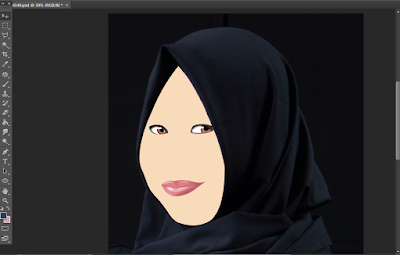
2. langka ke dua kita buat bayangan pada bagian hidung terlebih dahulu agar gambar terlihat lebih sedikit hidup dan tampak seperti mempunyai hidung

3. selanjutnya kita masuk ke tahap membuat bayangan yang membentuk gelap terang pada wajah. dalam tahap ini kita haru menggandakan foto asli dengan CTRL+J dan merubah gambar tersebut ke mode hitam putih dan di beri efek posterize caranya (ke menu image, adjustments, black & white untuk hitam putih, posterize untuk efek seperti bayangan) gunanyaposterize adalah untuk memudakan kita untuk menentukan sisi gelap dan terang wajah pada foto,
untuk contohnya lihat pada 3 gambar berikut:


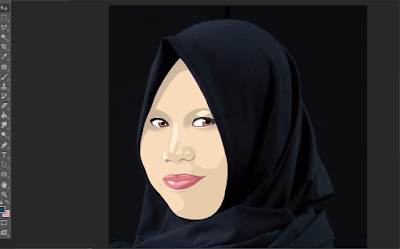
4. pada tahap ini vektor yang kita buat sudah terlihat hidup karena sudah memiliki bayangan gelap dan terang tahap ini selesai kita masuk ke tahap selanjutnya.

5.dalam tahap ini kita akan membuat hijab pada gambar yang pertama tarik garis menutupi seluru bagian hijab dan letakkan layarnya di bawa layar wajah
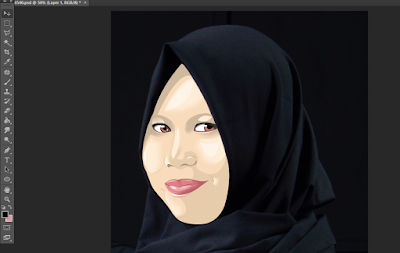


6. tahap selanjutnya membuat bayangan pada hijab tahap ini sama seperti memberi bayangan pada bagian wajah. kalau sudah memberi kan bayangan pada hijab kita tinggal memberikan sentuhan kecil lagi seperti memberi alis dan memberi latar pada vektor yang kita buat agar terlihat lebih indah.
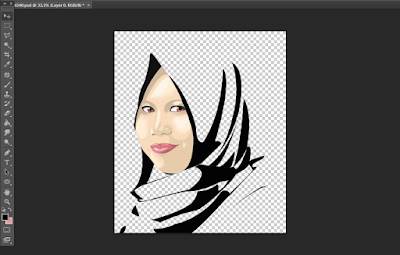
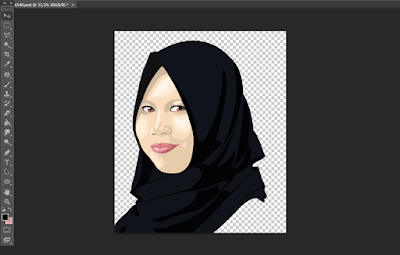

1. langka pertama kita membuat garis kulit yang menutupi wajah seperti pada gambar, layar dari garis kulit sendiri kita taru di blakang bibir dan mata yang telah kita buat
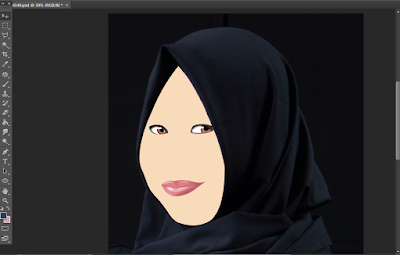
2. langka ke dua kita buat bayangan pada bagian hidung terlebih dahulu agar gambar terlihat lebih sedikit hidup dan tampak seperti mempunyai hidung

3. selanjutnya kita masuk ke tahap membuat bayangan yang membentuk gelap terang pada wajah. dalam tahap ini kita haru menggandakan foto asli dengan CTRL+J dan merubah gambar tersebut ke mode hitam putih dan di beri efek posterize caranya (ke menu image, adjustments, black & white untuk hitam putih, posterize untuk efek seperti bayangan) gunanyaposterize adalah untuk memudakan kita untuk menentukan sisi gelap dan terang wajah pada foto,
untuk contohnya lihat pada 3 gambar berikut:


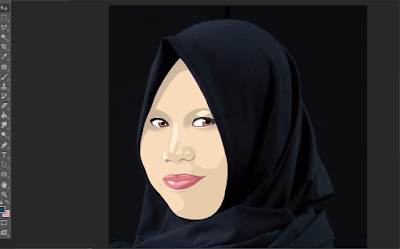
4. pada tahap ini vektor yang kita buat sudah terlihat hidup karena sudah memiliki bayangan gelap dan terang tahap ini selesai kita masuk ke tahap selanjutnya.

5.dalam tahap ini kita akan membuat hijab pada gambar yang pertama tarik garis menutupi seluru bagian hijab dan letakkan layarnya di bawa layar wajah
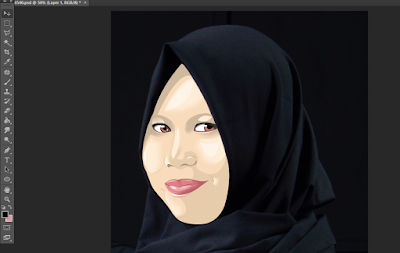


6. tahap selanjutnya membuat bayangan pada hijab tahap ini sama seperti memberi bayangan pada bagian wajah. kalau sudah memberi kan bayangan pada hijab kita tinggal memberikan sentuhan kecil lagi seperti memberi alis dan memberi latar pada vektor yang kita buat agar terlihat lebih indah.
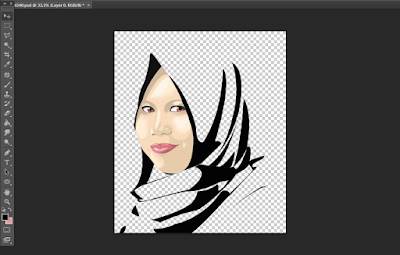
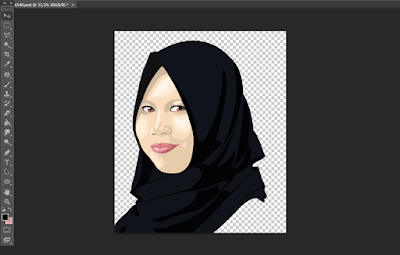









EmoticonEmoticon